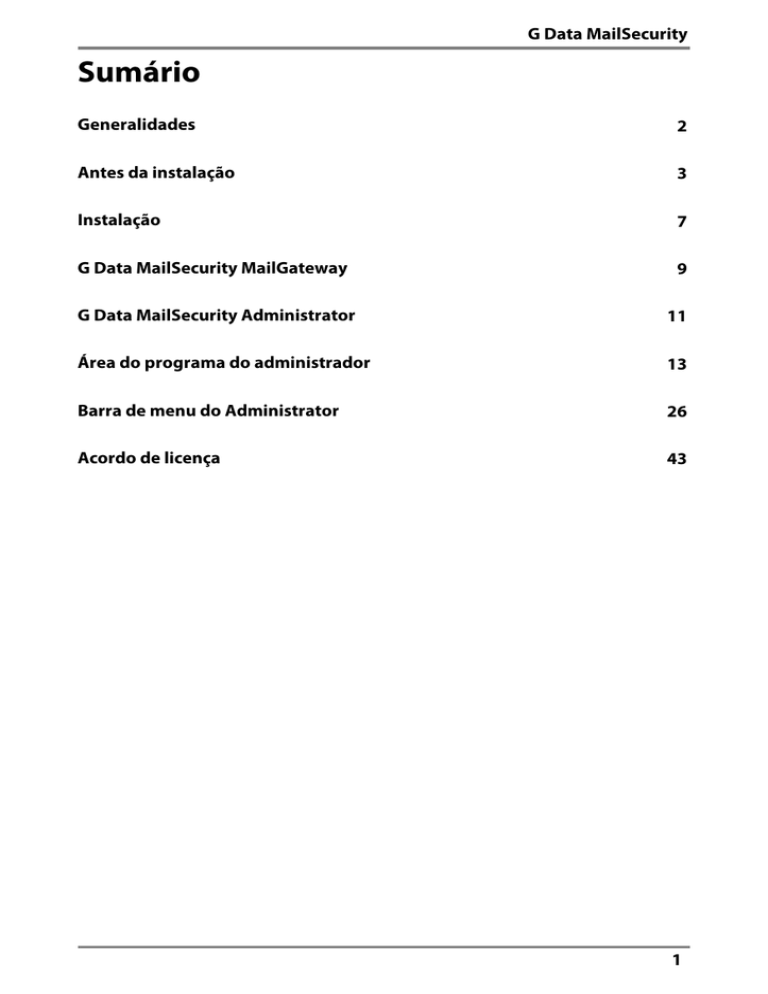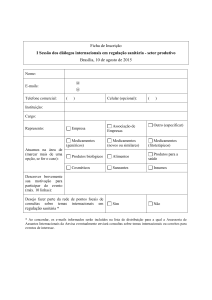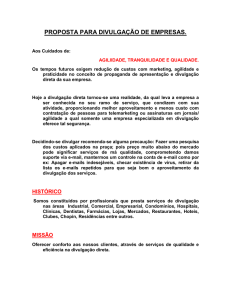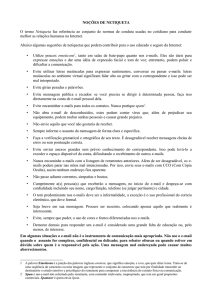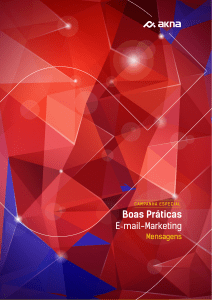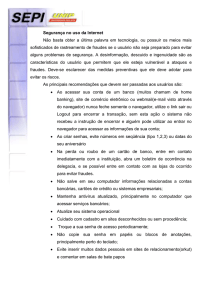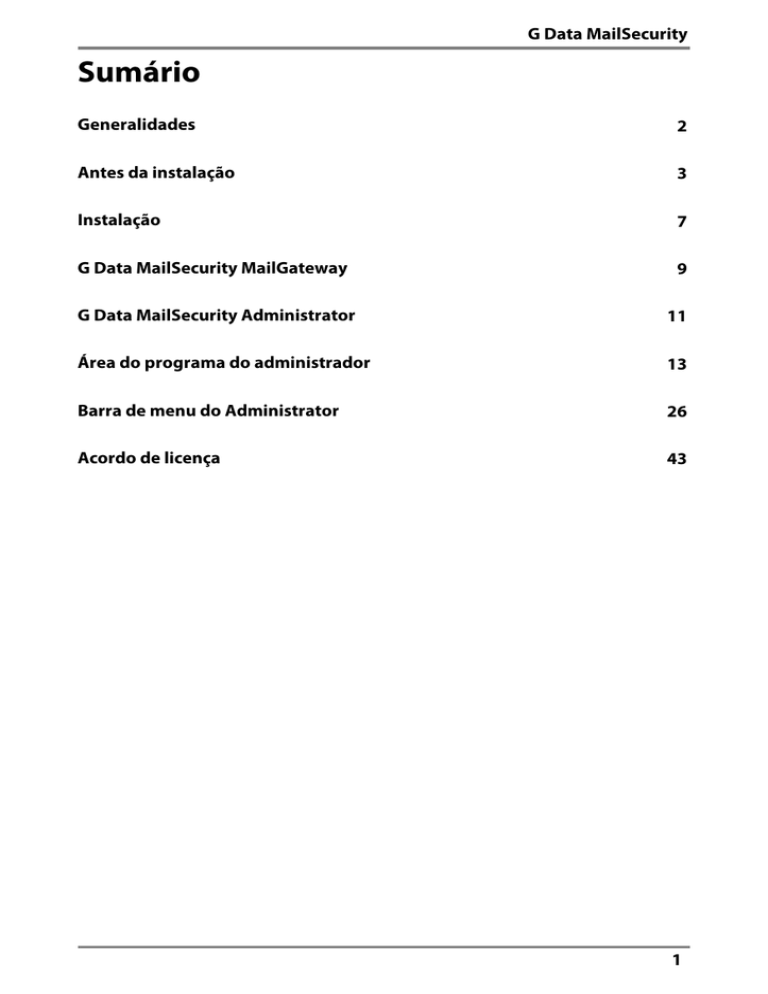
G Data MailSecurity
Sumário
Generalidades
2
Antes da instalação
3
Instalação
7
G Data MailSecurity MailGateway
9
G Data MailSecurity Administrator
11
Área do programa do administrador
13
Barra de menu do Administrator
26
Acordo de licença
43
1
G Data MailSecurity
Generalidades
A proteção segura contra vírus e spam para sua correspondência de email. O G Data MailSecurity trabalha como Gateway independente de seu
servidor de e-mail; por essa razão, ele é o software de servidor de emails preferencial sob o Windows, assim como combinável com Linux, e
protege sua correspondência baseada em SMTP ou POP3, de forma
segura contra vírus, spam, phishing e outras pragas - antes que alcancem
seu servidor.
Desejamos um trabalho bem-sucedido com o G Data MailSecurity!
Sua equipe G Data
G Data PremiumHotline
A instalação e utilização do G Data Software é normalmente intuitiva e
descomplicada. Se ocorrer um problema em algum momento, basta entrar
em contato com oSuporte técnico G Data através da Internet.
www.gdatasoftware.com.br
2
Antes da instalação
Antes da instalação
O G Data MailSecurity é o pacote de software para a proteção completa de
sua comunicação por e-mail. Ele abrange:
G Data MailSecurity MailGateway: O MailGateway é uma proteção de
vírus High End para sua correspondência de e-mail e tranca, assim, o
principal caminho de propagação de vírus de forma eficiente e segura.
Ele trabalha como Gateway independente de seu servidor de e-mail e,
portanto, é combinável a softwares de servidor de e-mail sob Windows
ou Linux.
G Data MailSecurity Administrator: Software de controle para o
MailGateway.
O programa é um MailGateway para SMTP e POP3 com proteção
antivírus integrada.
SMTP: E-mails de entrada não são mais enviados ao servidor de e-mail,
mas ao G Data MailSecurity MailGateway. Após a verificação de vírus,
ele são enviados, de lá, ao servidor de e-mail. O G Data MailSecurity
pode também, naturalmente, verificar os e-mails de saída. Para isso, o
servidor de e-mail é configurado de tal forma que ele não envia os emails diretamente, mas os encaminha primeiro ao G Data MailSecurity.
Só então é que o programa se ocupa do resto do processamento.
POP3: O G Data MailSecurity também pode ser utilizado quando você
captura seus e-mails via POP3. O G Data MailSecurity pega, como
substituto, os e-mails para o programa solicitante, verifica-os quanto a
virus e os encaminha ao programa.
Naturalmente, antes da instalação, você deve se preocupar onde instalar,
na rede, o G Data MailSecurity. Enquanto o software Administrator do
G Data MailSecurity pode ser utilizado de qualquer ponto da rede, a
instalação do MailGateways precisa de algumas pré-considerações Em
geral, o MailGateway deve se encontrar diretamente atrás do firewall de
sua rede (se existente), ou seja, o fluxo de dados SMTP/POP3 da Internet
é encaminhado através do Firewall diretamente para o MailGateway e de
lá novamente encaminhado.
?
Observe que, eventualmente, será necessário alterar suas
configurações de firewall (endereço IP e/ou porta) para que o
tráfego de e-mail seja feito através do G Data MailSecurity
MailGateway.
3
G Data MailSecurity
Em princípio, o G Data MailSecurity MailGateway pode ser instalado em
um computador próprio que então funcione para toda a rede como
MailGateway, mas é possível utilizar o G Data MailSecurity no computador
que funciona simultaneamente como servidor de e-mail. Aqui deve-se
observar que uma instalação completa em um único computador pode
levar a retardos em grandes volumes de e-mails, porque tanto a
administração da comunicação de e-mail permanente como as análises de
vírus iminentes são processos que utilizam bastante o computador.
Instalação do MailGateway no servidor de
e-mail (SMTP)
Quando o seu servidor de SMTP também permite a alteração do número
da porta, você pode instalar o G Data MailSecurity no mesmo computador
que o seu servidor de SMTP. Neste caso, atribua, ao servidor de e-mail
original, um novo número de porta (p.ex., 7100 ou superior). O
MailGateway continuará a utilizar a Porta 25 para o processamento dos emails de entrada.
?
Se o G Data MailSecurity for instalado no mesmo computador que
o Microsoft Exchange 5.5, o setup do G Data MailSecurity Setup
pode mudar automaticamente a porta para e-mails de entrada.
Para isso, o registro do SMTP é alterado no arquivo
\winnt\system32\drivers\etc\services e o serviço de e-mail da
Internet do Microsoft Exchange é reiniciado.
Exemplo:
Configuração do servidor de e-mail
Porta para e-mails de entrada: 7100 (exemplo)
Transmissão da mensagem: Encaminhar todas as mensagens
ao host: 127.0.0.1
Configuração do G Data MailSecurity MailGateway (De
entrada (SMTP))
Porta na qual os e-mails entram: 25
Utilizar DNS para envio de e-mails: DESATIVADO
Encaminhar e-mails para este servidor de SMTP: 127.0.0.1
Porta: 7100 (exemplo)
Configuração do G Data MailSecurity MailGateway (De saída
(SMTP))
4
Antes da instalação
Processar e-mails de saída: ATIVADO
Endereços IP do servidor que podem enviar e-mails: 127.0.0.1;
<IP do servidor de e-mail>
Utilizar DNS para envio de e-mails: ATIVADO
Designações
<IP do servidor de e-mail> = endereço IP do computador onde o
servidor de e-mail está instalado:
<IP G Data MailSecurity> = Endereço IP do computador onde o
G Data MailSecurity MailGateway está instalado.
Instalação do MailGateway em computadores
separados (SMTP)
Aqui os e-mails de entrada devem ser enviados ao G Data MailSecurity
MailGateway (não ao servidor). Isso pode ser realizado através de
diferentes métodos:
a) adaptar o registro MX no registro DNS
b) definir o desvio no Firewall (caso existente)
c) alterar o Endereço IP do servidor de e-mail e atribuir ao computador
com o G Data MailSecurity MailGateway o endereço IP original do servidor
de e-mail
?
Configuração do servidor de e-mail
Porta para e-mails de entrada: 25
Transmissão da mensagem: Encaminhar todas as mensagens
ao host: <IP do G Data MailSecurity>
Configuração do G Data MailSecurity MailGateway (De
entrada (SMTP))
Porta na qual os e-mails entram: 25
Utilizar DNS para envio de e-mails: DESATIVADO
Encaminhar e-mails para este servidor de SMTP: <IP do
servidor de e-mail>
Porta: 25
Configuração do G Data MailSecurity MailGateway (De saída
(SMTP))
5
G Data MailSecurity
Processar e-mails de saída: ATIVADO
Endereços IP do servidor que podem enviar e-mails: <IP do
servidor de e-mail>
Utilizar DNS para envio de e-mails: ATIVADO
Designações
<IP do servidor de e-mail> = endereço IP do computador onde o
servidor de e-mail está instalado:
<IP G Data MailSecurity> = Endereço IP do computador onde o
G Data MailSecurity MailGateway está instalado.
Requisitos do sistema
Para utilização do G Data MailSecurity, é preciso avaliar o seguinte espaço
de armazenamento em disco:
Pré-requisitos para a utilização do G Data MailSecurity Administrator:
Pentium PC com 32 MB RAM. Sistemas operacionais possíveis:
Windows XP, Windows Vista, Windows 7, Windows Server 2003,
Windows Server 2008, Windows Server 2008 R2.
Pré-requisitos para o G Data MailSecurity MailGateway: Pentium PC
com 256 MB RAM, unidade de CD-ROM, acesso à Internet. Sistemas
operacionais possíveis: Windows XP, Windows Vista, Windows 7,
Windows Server 2003, Windows Server 2008, Windows Server 2008 R2.
?
6
O G Data MailSecurity também pode ser executado em sistemas
operacionais Windows com 64 bits.
Instalação
Instalação
Feche todos os outros programas antes de começar a instalação do
G Data MailSecurity. Se forem abertos programas que acessem os dados
necessários para a instalação do G Data MailSecurity, podem ocorrer
erros de funcionamento ou uma interrupção. Observe também se, para
uma instalação, existe espaço suficiente no disco rígido em seu sistema.
Se durante a instalação o espaço livre no disco não for suficiente, o
programa de instalação do G Data MailSecurity informará isso.
A instalação do G Data MailSecurity é extremamente fácil. Basta iniciar o
Windows e colocar o CD-ROM do G Data MailSecurity na sua unidade de
CD-ROM. Uma janela de instalação abre automaticamente e oferece as
seguintes opções:
Instalar: Através dessa opção, você inicia a instalação do G Data
MailSecurity em seu computador.
Procurar: Através do Windows Explorer, você poderá visualizar os
diretórios de CD-ROM do CD-ROM do G Data MailSecurity.
Cancelar: Através desse registro você pode fechar a tela de
inicialização automática sem executar uma ação.
?
Se não tiver ativado o recurso de inicialização automática de
sua unidade de CD-ROM , o G Data MailSecurity não pode iniciar
automaticamente o processo de instalação. Assim, clique no
menu Iniciar do Windows, em Executar, na janela que aparece,
digite e:\setup.exe e clique em OK. Dessa forma, a tela de
inicialização também é aberta para ainstalação do G Data
MailSecurity. O registro e: indica a letra da unidade de sua
unidade de CD-ROM. Se tiver registrado a sua unidade de CDROM em uma outra letra, insira, ao invés de e: a letra da unidade
correspondente.
Agora basta seguir os passos individuais do assistente de instalação e
instalar, através do botão G Data MailSecurity, o MailGateway no
computador em que deseja utilizar para isso. Na melhor das hipóteses,
esse deverá ser um computador especialmente separado para isso, mas
também o próprio computador do servidor de e-mail ou um outro
computador que possa assumir na rede tarefas administrativas. Em
relação a isso, observe os pré-requisitos mínimos necessários para a
operação do MailGateway.
7
G Data MailSecurity
?
8
Através da etapa de instalação Estatística de E-Mail, você pode
instalar junto uma avaliação estatística do tráfego de e-mail no
servidor de e-mail. Ao utilizar essa opção, em Opções no menu
do administrador, você encontrará uma guia adicional chamada
Banco de dados.
G Data MailSecurity MailGateway
G Data MailSecurity MailGateway
Após a conclusão da instalação, o software MailGateway estará disponível.
Além do software em si, que é executado em segundo plano, o
Administrador é automaticamente instalado, através do qual você tem
acesso completo às funções e opções do MailGateway. Esse
Administrator, você encontra em uma instalação padrão em Iniciar >
Programas > G Data MailSecurity > G Data MailSecurity. As
possibilidades de configuração e influenciamento NÃO SERIAM
INFLUÊNCIAS?? disponíveis através do Administrator são explicadas
detelhadamente nos capítulos a seguir.
?
O MailGateway também pode ser mantido através de qualquer
outro computador que atenda aos pré-requisitos para a
ferramenta do G Data MailSecurity Administrator. Quando desejar
controlar o MailGateway também através de um outro computador
na rede, basta instalar lá o Administrator sem o software
MailGateway em si. Para isso, basta reiniciar o setup e selecionar
o botão G Data MailSecurity Administrator aus.
?
Ao finalizar o software Administrator, você não fecha o
MailGateway. Esse permanece ativo em segundo plano e controla
os processos que foram definidos por você.
O recebimento e envio de E-Mails é normalmente feito através dos dois
protocolos SMTP e POP3. Neste processo, o SMTP ( = Simple Mail
Transfer Protocol) serve para enviar e-mails aos destinatários desejados,
enquanto o POP3, ( = Post Office Protocol 3) como protocolo superior é
utilizado para depositar os e-mails de entrada em uma caixa postal
especial, à qual somente o destinatário especial tem acesso através de
uma senha. Dependendo de como a sua rede é estruturada, o G Data
MailSecurity só pode acessar diferentes pontos de nós para verificar os emails de entrada quanto à infecção por vírus:
Quando você utiliza um servidor de SMTP na rede, o G Data
MailSecurity pode verificar os e-mails de entrada, já antes de chegarem
ao servidor de e-mail. Para isso, a função verificação de e-mails de
entrada (SMTP) na Área de status está disponível.
Quando você recebe seus e-mails, p.ex., através de um servidor externo
diretamente como e-mails POP3 (p.ex., através de uma conta POP3
reunida), o G Data MailSecurity pode também acessá-la para verificar
os e-mails POP3 antes de serem abertos pelo destinatário. Para isso, a
função verificação de e-mails de entrada (POP3) na Área de status
está disponível.
9
G Data MailSecurity
Naturalmente o G Data MailSecurity também pode verificar todos os seus
e-mails de saída antes do envio ao destinatário, quanto à infecções de
vírus. Como para o envio de e-mails somente o registro SMTP é utilizado,
não existe aqui logicamente nenhuma variação de POP3. Para isso, a
função verificação de e-mails de saída (SMTP) na Área de status está
disponível.
10
G Data MailSecurity Administrator
G Data MailSecurity Administrator
O G Data MailSecurity Administrator é o software de controle para o
G Data MailSecurity MailGateway que, controlado pelo administrador
centralmente, protege todo o tráfego de e-mail baseado em POP3 e SMTP
e a sua rede. O Administrator pode ser iniciado protegido por senha, a
partir de qualquer computador com Windows. Como tarefas controladas
remotamente, todas as possíveis alterações de configuração no verificador
de vírus e atualizações de assinaturas são possíveis.
Primeira inicialização do programa (atribuição
de senha)
A ferramenta Administrator pode ser aberta para controle do
ManagementServers com um clique no registro G Data
MailSecurity Administrator no grupo de programas Iniciar >
(Todos os) Programas > G Data MailSecurity Administrator no
menu Iniciar. Na inicialização do Administrator, você será
perguntado pelo servidor e senha.
No campo Servidor, insira o nome do computador ou o endereço IP no
qual o MailGateway foi instalado. Como ainda não atribuiu nenhuma
Senha, clique no botão OK sem inserir uma senha. Uma janela para
entrada da senha será aberta, na qual, em Senha nova:, você poderá
atribuir uma nova senha para o G Data MailSecurity Administrator.
Confirme a senha inserida através da redigitação em Confirmar senha
nova e clique, depois, em OK.
?
A senha pode novamente ser atribuída a qualquer momento na
área Opções na guia Avançado com um clique no botão Alterar
senha.
11
G Data MailSecurity
Outras inicializações do programa (senha de
acesso)
A ferramenta Administrator pode ser aberta para controle do MailGateway
com um clique no registro G Data MailSecurity Administrator no grupo
de programas Iniciar > (Todos os) Programas > G Data MailSecurity no
menu Iniciar. Na inicialização do Administrator, você será perguntado pelo
servidor e senha.
No campo Servidor, insira o nome do computador ou o endereço IP no
qual o MailGateway foi instalado.
12
Área do programa do administrador
Área do programa do administrador
A utilização do G Data MailSecurity é, em princípio, intuitiva e estruturada
de forma clara. Com auxílio de diferentes guias que podem ser
selecionadas por meio dos ícones exibidos à esquerda no G Data
MailSecurity Administrator, você alterna para a respetiva área do programa
e lá pode executar ações, predefinir configurações ou verificar processos.
Estão disponíveis as seguintes áreas do programa:
Status
Filtro
Filas de espera
Atividade
Vírus detectado
Além disso, você encontra várias funções e possibilidades de configuração
na barra de menu superior da interface do programa.
Opções: aqui você pode alterar as configurações básicas para
funcionamento do G Data MailSecurity e adaptá-las às
necessidades individuais.
Filtro de spam: através do Filtro de spam, você tem amplas
possibilidades de configuração para bloquear, de forma eficaz, os
e-mails com conteúdo ou remetentes indesejados (p.ex.,
remetentes de e-mail em massa).
Atualizar: na área Atualização na Internet, é possível fazer
configurações básicas para download automático das assinaturas
de vírus atuais da Internet. A programação temporal para esses
downloads pode ser adaptada às necessidades individuais e, além
disso, executar atualizações dos arquivos de programa do G Data
MailSecurity.
Ajuda: Aqui você abre a ajuda on-line para o produto.
13
G Data MailSecurity
Informações: Aqui você obtém informações sobre a versão do
programa.
Status
Na área de status do Administrator, você obtém informações básicas
sobre a situação atual de seu sistema e do MailGateway.
Essas podem ser encontradas à direita do respetivo registro como
informações em texto, número ou data.
Enquanto o seu G Data MailSecurity estiver idealmente
configurado para a proteção contra vírus de computador você
encontrará, à esquerda dos registros aqui relacionados, um sinal
verde.
Se um componente não estiver configurado adequadamente (p.
ex., a assinaturas de vírus desatualizadas, verificação de vírus
desativada), um sinal de aviso indicará isso.
Com um clique duplo no respectivo registro (ou, através da seleção do
registro e um clique no botão Editar) você pode tomar providências
diretamente aqui ou alternar para a respectiva área do programa. Assim
que tiver otimizado as configurações de um componente com o ícone de
atenção, ele torna-se novamente para o sinal verde na área de status.
Estão disponíveis os seguintes registros:
14
Área do programa do administrador
Processamento de e-mails de entrada: O processamento de e-mails
de entrada faz com que eles, antes do redirecionamento ao destinatário,
sejam verificados pelo MailGateway. Um clique duplo nesse registro o
direcionará para a respetiva janela de configuração (barra de menu:
Opções > De entrada (SMTP)) e poderá adaptar o processamento de
e-mails de entrada às necessidades individuais.
Verificação de vírus em e-mails de entrada: A verificação de e-mails
de entrada impede que arquivos infectados cheguem a sua rede. Um
clique duplo nesse registro o direcionará para a respetiva janela de
configuração (barra de menu: Opções > Verificação de vírus) e poderá
adaptar a verificação de e-mails de entrada às necessidades individuais.
Processamento de e-mails de saída: O processamento de e-mails de
saída faz com que os e-mails, antes do redirecionamento ao
destinatário, sejam verificados pelo MailGateway. Um clique duplo nesse
registro o direcionará para a respetiva janela de configuração (barra de
menu: Opções > De saída (SMTP)) e poderá adaptar o processamento
de e-mails de saída às necessidades individuais.
Verificação de vírus em e-mails de saída: A verificação de e-mails de
saída evita que arquivos infectados sejam enviados da sua rede. Um
clique duplo nesse registro o direcionará para a respetiva janela de
configuração (barra de menu: Opções > Verificação de vírus) e poderá
adaptar a verificação de e-mails de saída às necessidades individuais.
OutbreakShield: Com a OutbreakShield, é possível o reconhecimento
e combate de pragas em e-mails em massa, antes que as assinaturas
atualizadas estejam disponíveis. A OutbreakShield consulta, na Internet,
sobre acúmulos especiais de e-mails suspeitos e fecha, quase em
tempo real, a brecha que existe entre o começo de um e-mail em massa
e seu combate através de assinaturas de vírus adaptadas
especialmente.
Atualizações automáticas: Naturalmente as assinaturas de vírus
podem ser atualizadas automaticamente. A opção para atualizações
automáticas deverá estar, em geral, ativada. Um clique duplo nesse
registro o direcionará para a respetiva janela de configuração (barra de
menu: Atualização na Internet) e poderá adaptar a frequência das
atualizações às necessidades individuais.
Data das assinaturas de vírus: Quanto mais atuais forem as
assinaturas de vírus, mais segura é sua proteção antivírus. As
Assinaturas de vírus devem ser atualizadas com a maior frequência
possível para automatizar, ao máximo, esse processo. Um clique duplo
nesse registro o direcionará para a respetiva janela de configuração
(barra de menu: Atualização na Internet) e poderá executar
diretamente uma atualização na Internet (independente de
programações existentes).
15
G Data MailSecurity
Filtro de spam: Através do Filtro de spam você tem amplas
possibilidades de configuração para bloquear, de forma eficaz, os emails com conteúdo ou remetentes indesejados (p.ex., remetentes de email em massa).
Spam-OutbreakShield: Com a Spam-OutbreakShield, e-mails em
massa podem ser rápido e seguramente reconhecidos e combatidos,. A
Spam-OutbreakShield questiona, antes da abertura de e-mails através
da Internet, acúmulos estranhos de e-mails suspeitos e não os deixa
nem chegar à caixa postal do destinatário.
?
Quando antes da instalação a opção estatística de e-mail for
ativada, através do botão Estatística, é possível ter acesso à
avaliação estatística de seu tráfego de e-mail ou surgimento de
spams. A configuração da estatística é feita no menu Opções do
administrador, na guia chamada Banco de dados.
Filtro
Na área de filtro, você pode utilizar confortavelmente filtros que bloqueiam
e-mails de entrada e saída ou remover automaticamente conteúdo
perigoso de e-mails. Os respetivos filtros criados são exibidos na lista na
área de filtros e podem ser ativados ou desativados conforme desejado,
na marcação à esquerda do respetivo registro.
Quando houver uma marcação no campo da marcação, o respetivo filtro
está ativo. Quando não houver uma marcação no campo, o respectivo
filtro não está ativo.
Importar: Os filtros individuais podem ser salvos também como arquivos
XML, com suas configurações especiais e, eventualmente, serem
usados novamente ou em outros computadores.
16
Área do programa do administrador
Exportar: Os filtros individuais podem ser salvos também como
arquivos XML, com suas configurações especiais e, eventualmente,
serem usados novamente ou em outros computadores. Para exportar
diversos filtros, selecione-os com o mouse e mantenha a tecla Ctrl
pressionada.
Novo: Através do botão Novo, é possível criar novas regras de
filtragem. Quando um novo filtro é criado, uma janela de opções é
aberta, onde é possível definir o tipo de filtro básico. Todos os outros
dados para o filtro a ser criado podem ser inseridos em uma janela
assistente apropriada. Dessa forma, você cria confortavelmente filtros
contra todos os tipos de perigo.
Editar: Através do botão editar, você pode editar filtros existentes.
Excluir: Para excluir o filtro permanentemente, selecione-o com um
clique do mouse e utilize em seguida o botão Excluir.
Estatística: Para cada filtro, é possível abrir informações estatísticas.
Registro: Para o filtro de spam, existe um registro com uma lista na
qual os e-mails classificados como spam são listados. Do registro, é
possível saber quais os critérios para classificação como spam foram os
responsáveis (Valores do índice de spam). Aqui, se necessário, no caso
de uma classificação errônea de um e-mail como spam, você pode
informar ao servidor OutbreakShield- online que ocorreu uma deteção
falsa (Falso positivo). O e-mail será novamente verificado pelo
OutbreakShield e, caso realmente tenha sido erroneamente classificado
como spam, será classificado como inofensivo. Atenção: Aqui só uma
soma de verificação é transmitida e não o conteúdo desse e-mail.
?
Naturalmente a sua rede independente também de regras de
filtragem individuais protegida contra infecções de vírus, porque o
G Data MailSecurity verifica constantemente, em segundo plano,
os e-mails de entrada e saída. As regras de filtragem servem mais
para proteger suas contas de e-mail contra e-mails indesejados e
scripts perigosos, além de minimizar as manadas de vírus
potenciais, já antes da detecção de vírus em si, pelo G Data
MailSecurity.
?
Funções gerais dos filtros
Em geral, você pode inserir, para todos os tipos de filtro, em
Nome, um nome representativo para o respetivo filtro a ser
exibido na lista da área de filtros e, em Comentário, inserir
comentários internos e avisos sobre ele. Em Direção, você pode
definir generalizadamente se uma regra de filtragem deve valer
apenas para e-mails de entrada, apenas para e-mails de saída
ou em ambas as direções.
17
G Data MailSecurity
?
Reação
Na seção Reação, você pode definir como deverá ser procedido
com os e-mails, assim que atenderem aos critérios de pesquisa,
ou seja, que foram definidos como e-mails spam.
Para isso, é possível formular o texto para as funçõesNotificar
remetente e Enviar mensagem às seguintes pessoas
individualmente.
Para isso, basta clicar no botão à direita de cada respetiva reação.
Para isso, também é possível utilizar espaços reservados que
aplicam respetivamente os dados para o e-mail rejeitado no texto
da notificação. Os seguintes espaços reservados existem à
disposição no texto livremente definível para o Assunto e Texto
do e-mail (definido por um sinal de percentual seguido por uma
letra minúscula):
%s
Remetente
%r
Destinatário
%c
Cc
%d
Data
%u
Assunto
%h
Cabe alho
%i
IP do remetente
Os diferentes tipos de filtro são descritos de forma detalhada nos próximos
parágrafos:
Filtrar confirmação de leitura
Esse filtro exclui solicitações de confirmação de leitura. Aqui se trata de
um e-mail de resposta enviado automaticamente, assim que o destinatário
tenha lido um e-mail com confirmação de leitura.
Desativar scripts HTML
Esse filtro desativa scripts na parte HTML de um e-mail. Scripts que
possam ter um sentido em uma página da Internet, são bastante
perturbadores quando estão anexados em um e-mail em HTML. Em
alguns casos, os scripts HTML são utilizados ativamente para infectar
arquivos, onde os scripts têm a possibilidade de não se propagar apenas
com a abertura de um anexo infectado, mas, por si só, podem ter efeito já
na pré-visualização de um e-mail.
18
Área do programa do administrador
Desativar referências externas
Muitos boletins informativos e informações de produto no formato de email HTML contém links que só serão executados e exibidos quando o email for aberto. Esses, p;ex., podem ser gráficos que não foram enviados
com o e-mail, mas são carregados automaticamente através de um
Hiperlink. Como aqui pode se tratar de um gráfico nem sempre inofensivo
, mas de uma rotina totalmente maliciosa, é sensato desativar essas
referências. O texto do e-mail propriamente não é afetado por essa
desativação.
Filtro da GreyList
O filtro da graylist é um método eficaz para reduzir a ocorrência de spam.
Através disso, os e-mails de remetentes desconhecidos não são
transferidos imediatamente através do servidor de SMTP para o
destinatário do e-mail na primeira tentativa de entrega. Como os
remetentes de spam normalmente não utilizam nenhuma administração de
fila e seus e-mails raramente são enviados ao mesmo servidor de SMTP,
a quantidade de e-mails spam pode ser significativamente reduzida.
Tempo de espera (minutos): Através dessas configurações, você pode
determinar quanto tempo os e-mails suspeitos devem ser bloqueados.
Após a expiração desse período, o e-mail é transferido através de uma
nova tentativa de envio. Quando o endereçado reagir a esse remetente,
esse será retirado da greylist e inserido na whitelist. Agora a entrega
desses e-mails não será mais bloqueada ou retardada.
Duração (dias): Para que a whitelist dos remetentes desejados
permaneça atualizada, um endereço de remetente só permanece na
whitelist por um tempo determinado antes que seja novamente colocado
no status Greylist. O temporizador é redefinido para cada remetente a
cada novo envio de e-mail. Por exemplo, se for inserido o valor de mais
de 30 dias, será possível ter os boletins informativos mensais desejados
permanentemente na Whitelist.
?
O filtro da graylist só pode ser selecionado quando também o
Filtro de spam do G Data MailSecurity estiver ativado. Além
disso, um banco de dados SQL precisa estar instalado no
servidor.
19
G Data MailSecurity
Filtrar anexos
Na opção Filtrar Anexos, você tem diversas possibilidades de filtro para
anexos de e-mail (= Attachments). A maioria dos vírus de e-mails
propagam-se através desse tipo de anexos que, em sua maioria, contêm
arquivos executáveis bem ou mal escondidos. Entre eles, pode-se tratar
de um arquivo EXE clássico, contendo um programa malicioso, ou
também um script VB, que se esconde sob determinadas pré-condições,
ou até mesmo em arquivos presumidamente seguros, de gráficos, filmes
ou música. Em geral, todos os usuários devem ser extremamente
cuidadosos na execução de anexos de e-mail e, em caso de dúvidas, é
melhor consultar novamente o remetente do e-mail antes de executar um
arquivo que não foi explicitamente solicitado. Em Extensões de arquivos,
é possível listar as finalizações de arquivos para as quais os respetivos
filtros devem ser aplicados. Assim, é possível, por exemplo, reunir todos
os arquivos executáveis (como arquivos EXE e COM) em um filtro, mas
também filtrar outros formatos (como MPEG, AVI. MP3, JPEG, JPG, GIF e
etc,) quando esses representarem uma sobrecarga para o servidor de emails, devido a seu tamanho. É claro, que é possível também filtrar pastas
compactadas (como ZIP, RAR ou CAB). Separe todas as extensões de
arquivo de um grupo de filtragem através de um ponto e vírgula, *.exe; *.dll
.
Em Modo, informe se deseja permitir, em Extensões de arquivos, as
terminações de arquivos listadas (Só permitir anexos informados) ou
proibir (Filtrar anexos).
Através da função Filtrar também os anexos em e-mails incorporados,
você faz com que a filtragem dos tipos de anexos selecionados em
Extensões de arquivo seja feita também em e-mails que representem,
por si só, um anexo de um e-mail. Essa opção deve ser ativada em geral.
Em Somente renomear anexos, os anexos a serem filtrados não são
excluídos automaticamente, mas apenas renomeados. Isso é bastante útil,
por exemplo, em arquivos executáveis (como EXE e COM), mas também
em arquivos do Microsoft Office que possivelmente possam conter scripts
executáveis e macros. Ao renomear um anexo, ele não pode ser aberto
inadvertidamente com um clique do mouse, mas tem que ser salvo e se
necessário renomeado antes que possa ser utilizado. Quando a marcação
em Somente renomear anexos não estiver presente, os respetivos
anexos são excluídos diretamente.
Em Sufixo, você informa a sequência de caracteres desejada, com a qual
você pretende que a extensão do arquivo seja ampliada; dessa forma, é
evitada a executabilidade de um arquivo através de um simples clique (p.
ex., *.exe_perigo).
20
Área do programa do administrador
Em Inserir aviso no texto do e-mail, é possível informar ao destinatário
do e-mail filtrado que um anexo foi excluído ou renomeado devido à regra
de filtragem.
Filtro de conteúdo
Através do filtro de conteúdo, é possível bloquear de forma confortável, emails que contenham determinados tópicos ou textos. Para isso, em
Expressão regular, insira as palavras-chave e expressões às quais o
G Data MailSecurity deverá reagir e, em Área de pesquisa, insira em que
áreas de um e-mail deverá ser procurado por essas expressões. Através
do botão Novo, à direita do campo de entrada para Expressão regular,
você pode confortavelmente inserir um texto que invocará a reação do
filtro. Nesse processo, é possível vincular o texto da forma desejada com
operadores lógicos E e OU
?
Se você inserir, p.ex., Álcool E Drogas, o filtro seria ativado em
um e-mail que contenha, por exemplo, os termos Álcool e Drogas,
mas não em um e-mail que só contenha o termo Álcool ou
somente o termo Drogas. O operador lógico E tem como prérequisito que todos os elementos vinculados com E estejam
presentes e o operador OU, apenas que um elemento esteja
presente.
Você também pode, sem o assistente, combinar em Expressão regular
os termos de pesquisa desejados entre si. Para isso, insira os termos de
pesquisa e vincule-os aos operadores lógicos:
OU
corresponde ao
dígito separador
(AltGr + <)
|
E
corresponde ao &
(Shift + 6)
&
Filtro de remetente
Através do filtro de remetente, é possível bloquear de forma confortável, emails de determinados remetentes. Para isso, basta inserir em
Endereços/Domínios os endereços de e-mail ou os nomes dos domínios
aos quais o G Data MailSecurity deverá reagir. Diversos registros podem
ser separados através de ponto e vírgula.
?
Também é possível filtrar e-mails sem remetente
automaticamente.
21
G Data MailSecurity
Filtro de destinatário
Através do filtro de destinatário, é possível bloquear e-mails,
confortavelmente, para determinados destinatários. Para isso, basta inserir
em Endereços/Domínios os endereços de e-mail ou os nomes dos
domínios aos quais o G Data MailSecurity deverá reagir. Diversos registros
podem ser separados através de ponto e vírgula.
?
Também é possível filtrar e-mails com o campo de destinatário
em branco (ou seja, e-mails que contenham apenas Cco e/ou Cc).
Filtrar spam
Através do Filtro de spam você tem amplas possibilidades de configuração
para bloquear de forma eficaz os e-mails com conteúdo ou remetentes
indesejados (p.ex., remetentes de e-mail em massa). O programa verifica
diversas características típicas de Spam nos e-mails. Com o auxílio das
características correspondentes, é calculado um valor que espelha a
possibilidade de Spam. Para isso, estão disponíveis diversas guias, nas
quais todas as possibilidades de configuração são disponibilizadas e
estruturadas de forma temática. O funcionamento e as possibilidades de
configuração do filtro de spam são explicados detalhadamente no capítulo
Filtro de spam.
Filtro de IP
O filtro de IP impede o recebimento de e-mails enviados por determinados
servidores. Aqui, em Nome e Comentário, insira informações sobre por
que você deseja bloquear os endereços IP e depois insira cada endereço
IP individual em Não aceitar nenhum e-mail dos seguintes endereços
IP. Clique em Adicionar e o endereço IP inserido atualmente será
aplicado à lista de endereços IP bloqueados.
Em Modo, você pode definir se o filtro de IP no modo Whitelist só deve
permitir faixas de endereço IP ou se no modo Blacklist deve bloquear
somente determinadas faixas de endereço IP>
?
22
A lista de endereços IP também pode ser exportada como arquivo
txt ou importar uma lista txt correspondente com endereços IP.
Área do programa do administrador
Filtro de idioma
Com o Filtro de idioma, você pode definir e-mails automaticamente, em
determinados idiomas, como spam. Se, por via de regra, você não tiver
nenhum contato por e-mail com uma pessoa do idioma inglês, pode filtrar
muitos spams através da definição do inglês como Idioma de spam.
Selecione o idioma do qual você supõe normalmente não receber nenhum
e-mail e o G Data MailSecurity aumenta, com isso, significativamente a
avaliação de spam para esses e-mails.
Filas de espera
Na área Filas de espera, você tem permanentemente a visão geral sobre
e-mails de entrada e de saída que chegam ao MailGateway e que serão
verificados quanto a vírus e/ou conteúdo. Por via de regra, os e-mails são
encaminhados imediatamente; através do MailGateway, sofrem um
retardo mínimo e, depois, são excluídos novamente da fila de espera.
Assim que um e-mail não puder ser entregue ou ocorrerem retardos na
entrega (porque o respetivo servidor não está acessível no momento)
ocorre um registro correspondente na lista de espera. O G Data
MailSecurity tenta, então, em intervalos definíveis (em Opções > Fila de
espera) enviar novamente o e-mail. Uma entrega de e-mail não feita ou
com retardo será, dessa forma, sempre documentada. Através do botão
De entrada/saída, você muda da exibição da lista para e-mails de
entrada para a exibição da lista para e-mails de saída. Através do
botão Repetir agora, um e-mail selecionado que não pode ser entregue,
independente da definição de tempo definida para uma nova entrega em
Opções > Fila de espera, ser novamente entregue. Com o botão Excluir,
você exclui para sempre um e-mail não entregável da fila.
23
G Data MailSecurity
Atividade
Na área Atividade, você tem, a qualquer momento, a visão geral sobre as
ações executadas pelo G Data MailSecurity. Essas são listadas com
Horário, ID e Descrição da ação na lista de Atividades.
Com as barras de rolagem à direita, é possível rolar para cima ou para
baixo no registro. Através do botão Redefinir, você exclui o registro criado
até o momento e o G Data MailSecurity começa novamente com o registro
das atividades. Com a função Desativar rolagem de imagens, a lista
continua a ser atualizada, mas as atividades mais recentes não são
exibidas diretamente em primeiro lugar. Assim, você poderá rolar pela lista
de forma mais concentrada.
?
24
Através de ID, é possível atribuir claramente e-mails individuais às
ações registradas. Assim, os procedimentos com a mesma ID
pertencem sempre juntos (p.ex., 12345 e-mails carregados, 12345
e-mails processados, 12345 e-mails enviados).
Área do programa do administrador
Vírus detectado
Im Virenfunde-Bereich werden sie detailliert darüber informiert, wann
G Data MailSecurity eine infizierte Mail ermittelt hat, welche Maßnahmen
dahingehend erfolgten, um welche Art von Virus es sich handelt und wer
die eigentlichen Sender und Empfänger dieser betreffenden Mail sind.
Über Löschen entfernen Sie die jeweils ausgewählte Virenmeldung aus
der Virenfunde-Liste.
25
G Data MailSecurity
Barra de menu do Administrator
Aqui você encontra as funções do software Administrator.
Opções
Na área Opções, é possível efetuar configurações abrangentes para
adaptar o G Data MailSecurity de forma ideal às condições existentes em
sua rede. Para isso, estão disponíveis diferentes Áreas de configuração,
em diferentes guias as quais, com um clique na respetiva aba da guia,
podem ser trazidas para primeiro plano.
De entrada (SMTP)
Nesta área, você tem a possibilidade de efetuar todas as configurações
necessárias para controle de vírus de e-mails SMTP de entrada no seu
servidor de e-mails.
Recebimento
Aqui é possível definir se os e-mails de entrada devem ser processados.
Em geral, aqui a Porta 25 é predefinida. Se devido a circunstâncias
especiais não for possível usar essa porta padrão, é possível, através do
botão Configurar, definir também outras configurações para os e-mails.
Encaminhamento
Para o Encaminhamento dos e-mails de entrada a seu servidor de emails, desative a opção Utilizar DNS para envio de e-mails e, em
Encaminhar e-mails para este servidor de SMTP, insira o servidor
desejado. Informe também a Porta através da qual os e-mails deverão ser
encaminhados ao servidor SMTP. Se diversas placas de rede estiverem
disponíveis, será possível definir, através da seleção em IP remetente, a
placa que deseja utilizar.
26
Barra de menu do Administrator
Proteção conta Relaying
Para impedir uma má utilização de seu servidor de e-mail, você pode e
deve, em E-mails de entrada, definir os domínios que podem ser
enviados a e-mails SMTP. Dessa forma, seu servidor não poderá ser
indevidamente utilizado para o encaminhamento de e-mails SMTP a outros
domínios.
?
Atenção: Se não inserir aqui nenhum domínio, nenhum e-mail
será aceito. Se todos os e-mails de todos os domínios tiverem que
ser aceitos, é preciso adicionar aqui um *.* (asterisco ponto
asterisco).
A proteção contra Relay pode ser opcionalmente realizada através de
uma lista de endereços de e-mails válidos. Os e-mails para destinatários
que não estão na lista não serão aceitos. Para automatizar esses
endereços de e-mail, esses podem ser automática e periodicamente lidos
do ActiveDirectory. Para a vinculação do ActiveDirectory, é preciso pelo
menos a .Net-Framework 1.1.
?
O ActiveDirectory é um banco de dados utilizado pelo Microsoft
Windows no qual informações sobre objetos (serviços, recursos
ou usuários) podem ser organizadas, disponibilizadas e
monitoradas pelo Administrator, centralmente na rede.
De saída (SMTP)
Nesta área, você tem a possibilidade de efetuar todas as configurações
necessárias para o controle de vírus de e-mails SMTP de saída no seu
servidor de e-mails.
Recebimento
Através do campo para marcação Processar e-mails de saída, você
define se deseja controlar e-mails SMTP quanto a infecções de vírus ou
não. Em Endereços IP/Subredes dos computadores que enviam emails, você pode determinar a partir de que endereços IP os e-mails a
serem verificados têm origem. Quando diversos endereços IP forem
utilizados, separe os endereços IP individualmente por uma vírgula. Isso é
necessário para que o gateway de e-mail possa diferenciar e-mails de
entrada e de saída. Em geral, a Porta 25 é a definida para recebimento de
e-mails de saída. Se devido a circunstâncias especiais não for possível
usar essa porta padrão, é possível, através do botão Configurar, também
definir outras configurações para e-mails.
27
G Data MailSecurity
Encaminhamento
Ative o registro Utilizar DNS para envio de e-mails para que os e-mails
sejam enviados diretamente para os domínios de destino dos servidores
de e-mail responsáveis. Se desejar enviar e-mails indiretamente através
de um Relay (p.ex., um provedor), desative Utilizar DNS para envio de emails e, em Encaminhar e-mails para este servidor de SMTP, insira o
Relay. Se diversas placas de rede estiverem disponíveis, será possível
definir através da seleção em IP remetente a placa que deseja utilizar.
De entrada (POP3)
Nesta área, você tem a possibilidade de efetuar todas as configurações
necessárias para controle de vírus de e-mails POP3 de entrada, em seu
servidor de e-mails.
Consultas
Em Processar consultas POP3, você ativa a possibilidade de, através do
G Data MailSecurity, capturar seus e-mails POP3 do respetivo servidor
POP3, verificar a existência de vírus e encaminhar aos destinatários
através de seu servidor de e-mail. Para isso, pode ser necessário informar
a Porta utilizada pelo seu programa de e-mail para POP3 (normalmente a
Porta 110). Com a função Evitar ultrapassar limite de tempo no
programa de e-mail, você pula o tempo que o G Data MailSecurity
precisa para verificar e-mails e evita, assim, que o destinatário receba, ao
abrir seus e-mails POP3, possivelmente uma mensagem de erro de
tempo esgotado, porque os dados não estão imediatamente disponíveis
(mas a cada entrada de e-mail tem um retardo de alguns segundos).
?
28
Programas de e-mail baseados em POP3 podem ser
configurados manualmente. Utilize, para isso, no seu programa
de e-mail 127.0.0.1 ou servidor de seu gateway de e-mail como
servidor POP3 de entrada, e escreva o nome do servidor de email externo separado por dois pontos antes do nome do usuário.
Ou seja, ao invés de Servidor POP3:mail.xxx.br/nomedeusuario:
Erika Modelo escreva Servidor POP3:127.0.0.1/nomedeusuario:
mail.xxx.br:Erika Modelo. Para executar uma configuração
manual, informe-se também, no manual de instruções, de seu
programa de e-mail para obter os passos necessários para
configuração manual.
Barra de menu do Administrator
Captura
Em Capturar e-mails deste servidor de POP3: pode ser necessário
informar o servidor de POP3, a partir do qual você captura os e-mails (p.
ex., pop3.provedordeemail.br).
Filtro
Quandoe-mails POP3, devido a uma verificação de conteúdo ou a uma
infecção por vírus foram rejeitados, o remetente dessa mensagem pode
ser informado automaticamente sobre isso. O Texto de substituição para
e-mails rejeitados será: A mensagem foi rejeitada pelo administrador
do sistema. No entanto, o texto para essas funções de notificação podem
ser editados individualmente. Para isso, também é possível utilizar
espaços reservados que aplicam respetivamente os dados para o e-mail
rejeitado no texto da notificação. Os seguintes espaços reservados
existem à disposição no texto livremente definível para o Assunto e Texto
do e-mail (definido por um sinal de percentual seguido por uma letra
minúscula):
%v
Vírus
%s
Remetente
%r
Destinatário
%c
Cc
%d
Data
%u
Assunto
%h
Cabe alho
%i
IP do remetente
Verificação de vírus
Na verificação de vírus, você tem a possibilidade de definir opções de
verificação de vírus para e-mails de entrada e saída:
29
G Data MailSecurity
De entrada
Fundamentalmente, a função Verificar a existência de vírus nos e-mails
de entrada deverá estar ativada e também deve-se observar a função que
deseja utilizar No caso de uma infecção.
Somente registrar
Desinfectar (se não for possível: somente registrar)
Desinfectar (se não for possível: renomear)
Desinfectar (se não for possível: excluir)
Renomear anexos infectados
Excluir anexos infectados
Excluir mensagem
Opções nas quais somente é registrado o vírus de entrada só devem ser
utilizadas quando o seu sistema estiver de outra forma constantemente
protegido contra infecções de vírus (por exemplo, com a proteção antivírus
baseada em cliente/servidor do G Data AntiVirus). No caso de deteções
de vírus, existe uma grande quantidade de Opções de notificações.
Assim, é possível adicionar um aviso de vírus no assunto e texto do e-mail
infectado e informar ao destinatário sobre um e-mail assim. Também é
possível enviar um aviso sobre o vírus encontrado a determinadas
pessoas, ou seja, p.ex., ao administrador do sistema ou a um funcionário
responsável, que um vírus foi enviado a um endereço de e-mail em sua
rede. Diversos endereços de remetente devem ser separados por um
ponto e vírgula. No entanto, o texto para essas funções de notificação
pode ser editado individualmente. Para isso, também é possível utilizar
espaços reservados que aplicam respetivamente os dados para o e-mail
rejeitado no texto da notificação. Os seguintes espaços reservados
existem à disposição no texto livremente definível para o assunto e Texto
do e-mail (definido por um sinal de percentual seguido por uma letra
minúscula):
%v
Vírus
%s
Remetente
%r
Destinatário
%c
Cc
%d
Data
%u
Assunto
%h
Cabe alho
%i
IP do remetente
30
Barra de menu do Administrator
De saída
Fundalmentalmente, a função Verificar a existência de vírus nos e-mails
de saída e a função Não enviar mensagem infectada devem estar, por
padrão, ativadas. Deste modo, nenhum vírus, que poderia causar danos a
seus parceiros de negócios, sairá de sua rede. No caso de deteções de
vírus, existe uma grande quantidade de Opções de notificações. Desta
forma, em Notificar o remetente do e-mail infectado e em Enviar aviso
de vírus às seguintes pessoas você pode informar, p.ex., ao
administrador do sistema ou a funcionários responsáveis, que um vírus
deverá ser enviado de sua rede. Diversos endereços de remetente devem
ser separados por um ponto e vírgula. No entanto, o texto para essas
funções de notificação pode ser editado individualmente. Para isto, basta
clicar no botão ... à direita. Para isso, também é possível utilizar espaços
reservados que aplicam respetivamente os dados para o e-mail rejeitado
no texto de notificação. Os seguintes espaços reservados existem à
disposição no texto, livremente definível para o assunto e Texto de e-mail
(definido por um sinal de percentual seguido por uma letra minúscula):
%v
Vírus
%s
Remetente
%r
Destinatário
%c
Cc
%d
Data
%u
Assunto
%h
Cabe alho
%i
IP do remetente
Adicionalmente, em Anexar relatório para e-mails de saída (não
infectado), existe a possibilidade de anexar um relatório aos e-mails
verificados pelo G Data MailSecurity, no qual é informado, explicitamente,
que esse e-mail foi verificado pelo G Data MailSecurity. Naturalmente esse
relatório pode ser alterado individualmente ou deixado totalmente de lado.
31
G Data MailSecurity
G Data AntiVirus Business
Após ter instalado a proteção antivírus baseada em cliente servidor, o
G Data AntiVirus (p.ex., no escopo da solução G Data AntiVirus Business
ou G Data AntiVirus Enterprise) poderá, colocando uma marcação em
Avisar sobre deteções de vírus no G Data AntiVirus Business, fazer
com que o software antivírus baseado em cliente/servidor, o G Data
AntiVirus, seja informado sobre vírus encontrados no MailGateway e,
dessa forma, forneça a você uma visão geral sobre a carga de vírus ou
risco de sua rede.
Parâmetro da verificação
Nesta área, é possível otimizar a capacidade de reconhecimento do
G Data MailSecurity e adaptá-la às necessidades pessoais. Em geral,
através de uma redução da capacidade de reconhecimento de vírus, o
desempenho do sistema completo aumenta; durante um aumento da
capacidade de reconhecimento de vírus, possivelmente, isso poderá
causar uma leve redução de desempenho. Aqui deve-se considerar cada
caso. As seguintes funções estão disponíveis:
Utilizar mecanismos:: O G Data MailSecurity trabalha com dois
mecanismos antivírus, duas unidades operacionais de análise
independentes uma da outra. Em Utilizar mecanismos, você define
como esses cooperam entre si. Em princípio, a utilização dos dois
mecanismos é a garantia para os resultados ideais da profilaxia de vírus.
A utilização de um único mecanismo, ao contrário, oferece vantagens de
desempenho, ou seja, ao utilizar apenas um mecanismo, o processo da
análise pode ocorrer mais rapidamente.
Tipos de arquivos: Em Tipos de arquivos, é possível definir os tipos
de arquivos que o G Data MailSecurity deverá examinar quanto à
existência de vírus. Recomendamos aqui o Reconhecimento automático
de tipo, através do qual somente serão automaticamente verificados os
arquivos que possam, em teoria, também conter um vírus. Quando
desejar, você mesmo, definir os tipos de arquivos que deverão fazer
parte de uma verificação de vírus, utilize a função definido pelo
usuário. Um clique no botão ••• você pode abrir uma caixa de diálogo,
na qual você insere os tipos de arquivos no campo de entrada superior
e, através do botão Adicionar, aplica à lista Tipos de arquivos definidos
pelo usuário Para isso, é possível trabalhar também com espaços
reservados, ou seja, símbolos ou cadeia de símbolos que substituem os
seguintes símbolos:
O ponto de interrogação (?) é substituto para caracteres
individuais.
32
Barra de menu do Administrator
O asterisco (*) é substituto para sequências de caracteres inteiras.
?
Para verificar todos os arquivos com a extensão de arquivo exe,
digite *.exe. Para verificar, p.ex., formatos de planilhas diferentes
(p.ex.,*.xlr, *.xls), basta digitar *.xl?. Para verificar tipos diferentes
de arquivos com um nome de arquivo de início igual, digite, por
exemplo, text*.*.
Heurística: Na análise heurística, os vírus são apurados, não apenas
com auxílio de bancos de dados atualizados continuamente, mas
também com ajuda de características específicas típicas de vírus. Esse
método é mais uma vantagem de segurança; no entanto, em raros
casos, pode levar também à criação de um alarme falso.
Verificar pastas (compactadas): A verificação de arquivos
compactados em pastas compactadas deverá ser ativada em geral.
OutbreakShield: Com a OutbreakShield, é possível o reconhecimento e
combate de pragas em e-mails em massa, antes que as assinaturas
atualizadas estejam disponíveis. A OutbreakShield consulta, na Internet,
sobre acúmulos especiais de e-mails suspeitos e fecha, quase em
tempo real, a brecha que existe entre o começo de um e-mail em massa
e seu combate através de assinaturas de vírus adaptadas
especialmente. Quando desejar utilizar a OutbreakShield, insira através
do botão Configurações se utiliza um servidor proxy e, se necessário para possibilitar a OutbreakShield um acesso contínuo - os Dados de
acesso para a conexão à Internet. Na guia OutbreakShield, você
pode definir o texto do e-mail que um destinatário de e-mail receberá
quando um e-mail em massa destinado a ele tiver sido rejeitado.
?
Como a OutbreakShield, devido a sua arquitetura própria não
pode desinfectar anexos de e-mail infectados, renomeá-los ou
movê-los para a quarentena, o Teste de substituição informa ao
usuário que o e-mail suspeito ou infectado não foi entregue. Um
aviso sobre os e-mails rejeitados através da OutbreakShield não
ocorrerá, se na guia Verificação de vírus em No caso de uma
infecção o item Excluir mensagem for selecionado. Neste caso,
todos os e-mails infectados, inclusive aqueles que forem
detectados exclusivamente pela OutbreakShield, são excluídos
diretamente.
33
G Data MailSecurity
Fila de espera
Nesta área, é possível definir a frequência e, em intervalos, o novo envio
de e-mails deverá ocorrer, que não serão encaminhados pelo MailGateway
ao respetivo servidor de e-mail.
E-mails podem se encontrar na fila de espera por diversos motivos.
?
Em geral, os e-mails só entram na fila de espera através do
G Data MailSecurityapós a verificação de vírus.
Mensagens não entregáveis
Em Intervalo de repetição, informe o intervalo no qual o G Data
MailSecurity deverá fazer uma nova tentativa de entrega. Assim, a
inserção 1, 1, 1, 4, significa que oG Data MailSecurity tenta nas primeiras
três horas enviar o e-mail a cada hora e, a partir daí, regularmente em
intervalos de 4 horas. Em Tempo de espera do erro, você determina
quando o envio do e-mail será interrompido totalmente e o e-mail,
excluído. Você pode notificar o remetente de mensagens na fila de
espera, a cada x horas, ondex deverá ser um valor de hora inteiro.
Quando você não desejar informar ao remetente sobre uma mensagem
não entregável constantemente, insira aqui um 0.
?
Além disso, quando você desativa a notificação regular de
remetentes de e-mails não encaminhados, o remetente será
naturalmente informado, quando seu e-mail não for realmente
entregue e, excluído do servidor.
Através do botão Redefinir para os valores padrão, é possível restaurar
todas as configurações padrão na área Fila de espera. Essas
configurações comprovaram-se na prática.
Limite de tamanho
O tamanho da fila de espera pode ser limitado, se desejado. Isso serve
para proteção contra ataques de negação de serviço. Se as restrições
de tamanho forem ultrapassadas, nenhum outro e-mail será mais admitido
na fila de espera.
34
Barra de menu do Administrator
Avançado
Na área Avançado(a), você pode alterar as configurações globais do
G Data MailSecurity.
Nome do computador
Aqui o nome do computador (FQDN = Full Qualified Domain Name) do
servidor de e-mail pode ser alterado, se necessário.
Limite
Para limitar a quantidade de conexões de SMTP que o G Data
MailSecurity processa simultaneamente, coloque uma marcação em
Limitar quantidade de conexões cliente de SMTP. O G Data
MailSecurity só permite a quantidade máxima de conexões informadas.
Desta forma, é possível adaptar a filtragem de e-mail à capacidade do
hardware utilizado para o MailGateway.
Mensagens do sistema
O endereço do remetente para mensagens do sistema é o endereço de email que é utilizado para, p.ex., informar ao remetente e destinatário sobre
e-mails infectados por vírus ou que seus e-mails se encontram na lista de
espera. Os avisos do sistema do G Data MailSecurity independem das
notificações gerais em deteções de vírus. Em um aviso do sistema,
normalmente trata-se de informações mais globais que possivelmente não
tenham relação com um único e-mail infectado. Assim, o G Data
MailSecurity enviaria, p.ex., um aviso do sistema, quando o controle de
vírus não estivesse mais garantido. Os endereços dos destinatários para
avisos do sistema podem ser idênticos aos endereços utilizados em De
entrada/saída (SMTP, POP3).
Configurações
Através dos botões Importar e Exportar, é possível salvar as
configurações das opções de programa também como arquivo XML e
reproduzi-las quando for necessário.
35
G Data MailSecurity
Alterar senha
Aqui você pode alterar a senha do administrador que foi atribuída por
você na primeira inicialização do G Data MailSecurity. Para isso, basta
inserir a senha atual momentânea em Senha antiga e em Nova senha e
Confirmar nova senha a nova senha. Um clique no botão OK executará a
alteração de senha.
Registro
Na área Registro, você pode avaliar estatísticamente o tráfego de e-mail
no seu servidor. Os resultados dessa função estatística podem ser abertos
na interface do programa, clicando no botão Estatística na área do
programa Status. Como alternativa, também é possivel salvar os dados
em um arquivo de registro externo (registroemail.txt). Através das funções
Somente junk mails e Limitar quantidade de e-mails, o tamanho desse
arquivo de registro também pode ser limitado.
Atualizar
Na área Atualização, é possível efetuar configurações abrangentes para
adaptar o G Data MailSecurity de forma ideal às condições existentes em
sua rede. Aqui é possível atualizar assinaturas de vírus e dados de
programa do G Data MailSecurity de forma manual ou automatizada.
Configurações
Aqui é possível predefinir configurações básicas para a atualização na
Internet. Ao utilizar (p.ex., no escopo da solução G Data AntiVirus
Business), paralelo ao G Data MailSecurity, o G Data AntiVirus baseado
em cliente/servidor, através de Utilizar assinaturas de vírus do G Data
AntiVirus Client, poderá ignorar o download duplo das assinaturas de
vírus e obtê-las diretamente do G Data AntiVirus , porque essas já terão
sido salvas no seu servidor. Através de Executar manualmente a
atualização na Internet das assinaturas de vírus, o G Data MailSecurity
executa, ele mesmo, esse procedimento. Através dos botão
Configurações e programação, você é direcionado a uma área na qual
poderá inserir todas as configurações necessárias para atualizações
manuais e automáticas na Internet.
36
Barra de menu do Administrator
Dados de acesso
Em Dados de acesso, insira nome do usuário e senha obtidos no registro
no G Data MailSecurity. Clique no botão Registrar no servidor, quando
ainda não tiver se registrado no servidor G Data. Com a ajuda desses
dados, você será reconhecido pelo servidor G Data e a atualização das
assinaturas de vírus poderá ocorrer automaticamente.
?
Se ainda não tiver feito nenhum registro no servidor, poderá
fazê-lo agora. Basta inserir o número de registro ( - esse pode ser
encontrado na contra-capa do manual do usuário - ), seus dados
do cliente e clicar em Enviar. Seus dados de acesso (nome de
usuário e senha) serão exibidos imediatamente. Esses dados
devem ser gravados e salvos de forma segura. Para o registro no
servidor, naturalmente (-como também para a atualização na
Internet das assinaturas de vírus -) é necessária uma conexão à
Internet.
Programação de atualização de vírus
Através da guia Programação da atualização de vírus, é possível definir
quando e em que Ritmo a tarefa de otimização automática deverá ocorrer.
Em Executar, insira uma predefinição que você pode especificar em
Período.
?
Em Diariamente, é possível definir, com o auxílio dos dados em
Dias da semana, que, p.ex., seu computador só executará a
atualização em dias úteis ou mesmo a cada dois dias ou nos fins
de semana onde ele não é utilizado para trabalhar. Para alterar
registros de datas e de períodos em Período, selecione, com o
mouse, o elemento que deseja alterar (p.ex., dia, hora, mês, ano)
e utilize as teclas ou os ícones de setas à direita do campo de
entrada para se movimentar de forma cronológica no respetivo
elemento.
Configurações da Internet
Se utilizar um computador por trás de um Firewall ou tiver outras
configurações especiais para seu acesso à Internet, utilize um servidor
proxy. Essas configurações só devem ser alteradas quando a atualização
na Internet não funcionar. Se for necessário, fale com o provedor de
Internet sobre o endereço proxy.
37
G Data MailSecurity
Os dados de acesso para a conexão à Internet (nome de usuário e senha)
são especialmente importantes para a atualização programada na Internet.
Sem esses dados, não poderá ocorrer nenhuma conexão automática com
a Internet. Preste especial atenção para que, em suas configurações
gerais da Internet (p.ex., para o programa de e-mail ou o seu navegador
da Internet), a discagem automática seja permitida. Sem a discagem
automática, o G Data MailSecurity inicia o processo de atualização na
Internet, mas terá que esperar até que você confirme a Conexão à Internet
com OK.
Através da seleção em Região do servidor de atualizações, você pode
selecionar um servidor de atualização em sua região, para otimizar, se
necessário, a transferência de dados.
Conta do usuário
Em Conta do usuário, informe uma conta de usuário no computador do
gateway para o qual exista um acesso à Internet.
?
Atenção: Não confunda os dados inseridos nas guias Dados de
acesso e Conta do usuário.
Assinaturas de vrus
Através dos botões Atualização de vírus e Atualizar status, é possível,
independente das definições feitas em Porgramação, iniciar uma
atualização de vírus.
Arquivos de programa
Através do botão Atualização do programa, é possível atualizar os
arquivos de programa do G Data MailSecurity, assim que ocorrerem
alterações e melhorias aqui.
Filtro de spam
Através do Filtro de spam você tem amplas possibilidades de configuração
para bloquear de forma eficaz os e-mails com conteúdo ou remetentes
indesejados (p.ex., remetentes de e-mail em massa). O programa verifica
diversas características típicas de Spam nos e-mails. Com o auxílio das
características correspondentes, é calculado um valor que espelha a
possibilidade de Spam. Para isso, estão disponíveis diversas guias nas
quais todas as possibilidades de configuração são disponibilizadas e
estruturadas de forma temática.
38
Barra de menu do Administrator
Filtro
Em Nome e Comentário, digite como deseja chamar o filtro e as
informações adicionais que possam ser necessárias. Em Reação, você
pode definir como o filtro de spam deve proceder com e-mails que possam
conter spam. Neste processo, é possível definir três níveis que podem ser
influenciados, com que nível de probabilidade o G Data MailSecurity utiliza
para isso, já que se trata de spam no e-mail afetado.
Em Suspeita de spam, é regulada a manipulação de e-mails nos quais o
G Data MailSecurity encontra elementos de spam individuais. Aqui pode,
em geral, não se tratar de Spam, mas, em alguns casos raros, de e-mails
com boletins informativos ou e-mails conjuntos totalmente desejados pelo
destinatário. Recomenda-se aqui indicar o destinatário sobre a suspeita de
spam. Em Alta probabilidade de spam, são reunidos os e-mails que
contêm as diversas características de spam e, somente em raríssimos
casos, são realmente desejados pelo destinatário. Em Altíssima
probabilidade de spam, encontram-se os e-mails que atendem a todos
os critérios de um spam. Aqui, quase nunca se trata de e-mails desejados
e a rejeição desse tipo de e-mail é na maioria das vezes recomendável.
?
Com um Encaminhamento de tais e-mails para aG Data, você
melhora o reconhecimento de vírus! Naturalmente essa opção
também pode ser desativada.
Cada uma dessas reações com três níveis podem ser configuradas
individualmente.
Assim, em Rejeitar e-mail, você tem a possibilidade de que o e-mail nem
chegue a entrar em sua caixa de entrada. O destinatário nem chegará a
receber essa mensagem. Através de Inserir aviso de spam no assunto e
texto do e-mail, você pode informar, a um destinatário de um e-mail
identificado como spam, que se trata de um spam. Através da opção
Notificar remetente da mensagem, você pode enviar um e-mail de
resposta automático ao remetente que envia e-mail reconhecido como
spam, informando-lhe que seu e-mail foi reconhecido como spam. Como,
justamente em spams, diversos endereços de e-mail não são utilizados
apenas uma vez, você deverá pensar se deve ativar essa função. Através
da opção Encaminhar para as seguintes pessoas, você pode
encaminhar automaticamente e-mails com suspeita de spam, por
exemplo, ao administrador do sistema.
39
G Data MailSecurity
Whitelist
Através da Whitelist você pode excluir determinados endereços de
remetentes ou domínios, explicitamente da suspeita de spam. Para isso,
basta inserir, no campo Endereços/Domínios, o endereço de e-mail
desejado (p.ex., gdata.de) ou o domínio (p.ex., gdata.de) que deseja
excluir da Suspeita de spam e o G Data MailSecurity não tratará e-mails
desse remetente ou do domínio remetente como spam. Através do botão
Importar, você também pode adicionar listas prontas de endereços de emails ou domínios na Whitelist. Os endereços e domínios deverão estar
um abaixo do outro em linhas individuais na lista. Como formato, é
utilizado um arquivo simples em txt que pode ser criado também com o
Windows Notepad. Através do botão Exportar, você também pode
exportar uma Whitelist como arquivo de texto.
Blacklist
Através da Blacklist, você pode colocar determinados Endereços de
remetentes ou Domínios explicitamente em suspeita de spam. Para isto,
basta inserir no campo Endereços/Domínios o endereço de e-mail
desejado (p.ex., [email protected]) ou o domínio (p.ex.,
spamtotal.com.br) que deseja colocar em Suspeita de spam e o G Data
MailSecurity tratará e-mails desse remetente ou do domínio remetente em
geral como e-mails com altíssima probabilidade de spam. Através do
botão Importar, você também pode adicionar listas prontas de endereços
de e-mails ou domínios na Blacklist. Os endereços e domínios deverão
estar um abaixo do outro em linhas individuais na lista. Como formato, é
utilizado um arquivo simples em txt que pode ser criado também com o
Windows Notepad. Através do botão Exportar, você também pode
exportar uma Blacklist como arquivo de texto.
Blacklists em tempo real
Na Internet existem listas negras que contêm endereços IP de servidores,
através dos quais Spams são enviados. O G Data MailSecurity apura,
através de Consultas de DNS nas RBLs (Realtime Blacklists), se o
servidor que envia está listado. Caso afirmativo, aumenta a Probabilidade
de spam. Em geral, deve-se utilizar aqui a configuração padrão; no
entanto, é possível inserir também em Blacklist 1, 2 e 3 e endereços
próprios para Blacklists da Internet.
40
Barra de menu do Administrator
Palavras-chave (assunto)
Através da lista de palavras-chave, você pode, com ajuda das palavras
utilizadas na linha de assunto, colocar e-mails em suspeita de spam.
Quando pelo menos um dos termos na linha de assunto aparecer,
aumenta a Probabilidade de spam. Essa lista pode ser alterada como
desejado, através dos botões Adicionar, Alterar e Excluir. Com o botão
Importar você também pode inserir listas de palavras-chave preparadas
em sua lista. Os registros deverão estar um abaixo do outro em linhas
individuais na lista. Como formato, é utilizado um arquivo simples em txt
que pode ser criado também com o Windows Notepad. Através do botão
Exportar, você também pode exportar uma lista de palavras-chave como
arquivo de texto. Com a marcação em Pesquisar somente palavras
completas, você pode definir que o G Data MailSecurity procure apenas
por palavras inteiras na linha de assunto de um e-mail, assim, p.ex., um
termo como Casa cairia sob suspeita de spam, enquanto um termo
derivado como Casamento, que não significa o mesmo, permaneceria
incontestado.
Palavras-chave (texto de e-mail)
Através da lista de palavras-chave, você pode, com a ajuda das palavras
utilizadas no texto do e-mail, colocar e-mails em suspeita de spam.
Quando pelo menos um dos termos no texto do e-mail aparecer, aumenta
a Probabilidade de spam. Essa lista pode ser alterada como desejado,
através dos botões Adicionar, Alterar e Excluir.
Com o botão Importar, você também pode inserir listas de palavras-chave
preparadas em sua lista. Os registros deverão estar um abaixo do outro
em linhas individuais na lista. Como formato, é utilizado um arquivo
simples em txt que pode ser criado também com o Windows Notepad.
Através do botão Exportar, você também pode exportar uma lista de
palavras-chave como arquivo de texto. Com a marcação em Pesquisar
somente palavras completas, você pode definir que o G Data
MailSecurity procure apenas por palavras inteiras na linha de assunto de
um e-mail, assim, p.ex., um termo como Casa cairia sob suspeita de
spam, enquanto um termo derivado como Casamento, que não significa o
mesmo, permaneceria incontestado.
41
G Data MailSecurity
Filtro de conteúdo
O Filtro de conteúdo é um Filtro autodidata baseado no método Bayes, que
calcula, de acordo com as palavras utilizadas no Texto do e-mail uma
probabilidade de spam. Esse Filtro trabalha não somente com base em
listas de palavras existentes, mas aprende com cada novo e-mail
recebido. Através do botão Consultar conteúdo da tabela, é possível
solicitar as listas de palavras que o filtro de conteúdo utiliza para a
classificação de um e-mail como Spam. Através do botão Redefinir tabela
você exclui todo o conteúdo aprendido da tabela e, o filtro de conteúdo
autodidata começa novamente o processo de aprendizado.
Configurações avançadas
Nesta área, é possível alterar, de forma bastante detalhada, o
reconhecimento de spam do G Data MailSecurity e adaptar às condições
de seu tráfego de e-mail. No entanto, recomenda-se em geral, utilizar as
configurações padrão. Nas configurações avançadas você só deve efetuar
alterações quando tiver conhecimentos sobre o assunto e souber
exatamente o que faz.
42
Acordo de licença
Acordo de licença
A seguir estão relacionadas as condições contratuais para a utilização do Software G Data
MailSecurity pelo usuário final (doravante também: proprietário da licença).
1. Objeto do contrato: O objeto do contrato é o G Data Software e a descrição do programa,
gravados em uma mídia de dados ou a partir de download da Internet. Doravante chamados
também de Software. A G Data ressalta que, de acordo com a situação tecnológica atual,
não é possível criar softwares que funcionem corretamente em todos os aplicativos e
combinações.
2. Escopo da utilização: A G Data concede o direito simples, não exclusivo e pessoal
(doravante chamado também de Licença), pela duração deste contrato de utilização do
software na quantidade de computadores acordada contratualmente. A utilização do
software pode ocorrer na forma de uma instalação em uma unidade física (CPU), uma
máquina virtual/emulada (como VMWare) ou uma instância de uma sessão de terminal. Se
esse computador for também um sistema multi-usuário, esse direito de utilização vale para
todos os usuários de um sistema. Como proprietário da licença, você pode transferir o
software de forma física (ou seja, armazenado em uma mídia de dados) de um computador
a outro, contanto que seja em algum momento, utilizado na quantidade de computadores
acordada contratualmente. Não é permitida a utilização mais abrangente.
3. Restrições especiais: É proibido ao proprietário da licença alterar o software sem a prévia
permissão por escrito da G Data.
4. Propriedade de direitos: Com a aquisição do produto você recebe apenas a propriedade
da mídia de dados física, onde o software está gravado e as atualizações acordadas no
escopo do suporte. Não existe vinculação da aquisição de direitos ao software. A G Data se
reserva principalmente todos os direitos de publicação, multiplicação, processamento e
utilização do software.
5. Multiplicação: O software e a respectiva documentação são protegidos pela lei de direitos
autorais. É permitida a criação de uma cópia de segurança que, no entanto, não pode ser
repassada a terceiros.
6. Duração do contrato: O contrato tem duração indeterminada. Esse tempo de duração não
abrange o fornecimento de atualizações. O direito do proprietário da licença para utilização
do software expira automaticamente e sem aviso prévio, quando esse violar uma das
condições deste contrato. No encerramento do direito de utilização, o proprietário da licença
é obrigado a destruir o CD-ROM original, inclusive todas as ATUALIZAÇÕES/UPGRADES,
assim como a documentação escrita.
7. Restituição por danos em caso de violação do contrato: A G Data ressalta que, você, o
proprietário da licença, é o responsável por todos os danos que possam incorrer à G Data
devido à violações de direitos autorais e resultantes de violações das determinações deste
contrato.
8. Alterações e atualizações: Respectivamente, são válidas nossas condições de serviço
atuais. As condições de serviço podem ser alteradas a qualquer momento sem aviso prévio
e, sem a necessidade de informação sobre os motivos.
9. Garantia e responsabilidade da G Data:
a) AG Data garante ao proprietário original da licença que, no momento da entrega do
software, a eventual existência da mídia de dados (CD-ROM) onde o software foi gravado
está livre de erros de execução de material, sob condições operacionais e manutenção
normais.
b) Se a mídia de dados ou o download da Internet estiverem defeituosos, o comprador pode
solicitar a reposição durante o tempo da garantia de 6 meses após a entrega. Para isso, a
compra do software deverá ser comprovada.
43
G Data MailSecurity
c) De acordo com as razões acima citadas no item 1, a G Data não assume nenhuma
responsabilidade pelo total funcionamento do software. Em particular, a G Data não assume
qualquer garantia de que o software atenda às demandas e finalidades do comprador ou que
funcione em compatibilidade com outros programas adquiridos. É do comprador a
responsabilidade pela escolha correta e as conseqüências da utilização do software, assim
como os resultados intencionados ou obtidos. O mesmo vale para a documentação escrita
que acompanha o software. Se o software não estiver utilizável dentro do escopo citado no
item 1, o comprador tem o direito de desfazer o contrato. A G Data tem o mesmo direito,
quando a fabricação, dentro do escopo citado no item 1, não for possível dentro do esforço
razoável.
d) A G Data não é responsável por danos, a não ser que o dano tenha sido causado
intencionalmente ou por negligência culpável da G Data. A responsabilidade por negligência
culpável é excluída em relação aos comerciantes. A responsabilidade de restituição máxima
corresponde ao valor de compra do software.
10. Fóro: O fóro único para dirimir todos os conflitos resultantes direta ou indiretamente é, de
acordo com a nossa escolha, o local da sede da G Data.
11. Determinações finais: Se alguma disposição deste acordo de licença for inválida,
permanecerão as restantes em vigor. Como substituta da determinação inválida, valerá
como acordado, uma determinação em vigor que seja mais parecida para o devido fim.
?
Copyright © 2010 G Data Software AG
Mecanismo A: O mecanismo de verificação de vírus e os mecanismos de
verificação de spyware são baseados na BitDefender technologies © 1997 -2010
BitDefender SRL.
Mecanismo B: © 2010 Alwil Software
OutbreakShield: © 2010 Commtouch Software Ltd.
[G Data MailSecurity - 26.08.2010, 17:33]
44
G Data MailSecurity
Índice
A
Acordo de licença 43
Alterar senha 36
Antes da instalação 3
AntiVirus Business 32
Área do programa do administrador
13
Arquivos de programa 38
Assinaturas de vrus 38
Atividade 24
Atualizar 36
Avançado(a) 35
B
Barra de menu do Administrator 26
Blacklist 40
Blacklists em tempo real 40
C
Captura 29
Configurações 35, 36
Configurações avançadas 42
Configurações da Internet 37
Consultas 28
Conta do usuário 38
D
Dados de acesso 37
De entrada 30
De entrada (POP3) 28
De entrada (SMTP) 26
De saída 31
De saída (SMTP) 27
Desativar referências externas 19
Desativar scripts HTML 18
E
Encaminhamento 26, 28
F
Fila de espera 34
Filas de espera 23
Filtrar anexos 20
Filtrar confirmação de leitura 18
Filtrar spam 22
Filtro 16, 29, 39
Filtro de conteúdo 21, 42
Filtro de destinatário 22
Filtro de idioma 23
Filtro de IP 22
Filtro de remetente 21
Filtro de spam 38
G
Generalidades 2
I
Instalação 7
Instalação do MailGateway em
computadores separados (SMTP) 5
Instalação do MailGateway no servidor
de e-mail (SMTP) 4
L
Limite 35
Limite de tamanho 34
M
MailSecurity Administrator 11
MailSecurity MailGateway 9
Mensagens do sistema 35
Mensagens não entregáveis 34
N
Nome do computador 35
45
G Data MailSecurity
O
Opções 26
Outras inicializações do programa
(senha de acesso) 12
P
Palavras-chave (assunto) 41
Palavras-chave (texto de e-mail) 41
Parâmetro da verificação 32
PremiumHotline 2
Primeira inicialização do programa
(atribuição de senha) 11
Programação da atualização de vírus
37
Proteção conta Relaying 27
R
Recebimento 26, 27
Registro 36
Requisitos do sistema 6
S
Status 14
V
Verificação de vírus 29
Virenfunde 25
W
Whitelist 40
46
Avisos
Avisos
47
G Data MailSecurity
48